Cool Edit Pro 如何合并音乐 把2首歌粘贴1起方法
时间:2022-10-3作者:未知来源:三度网教程人气:
- 关于电脑装机必须的软件,比如windows office系列办公软件、网页浏览器、杀毒软件、安全防护软件、刻录软件、压缩软件、下载工具、多媒体播放软件、多媒体编辑软件、输入法、图片查看和处理软件、聊天沟通工具、系统工具与驱动补丁工具等。
Cool Edit Pro 作为一款功能全面的音频编辑软件可以说应用方面非常广泛,专业型的界面却让不少用户望而却步,下面小编就为大家带来最为简单的音频合并操作。
合并教程:
1、点击“打开文件图标”按钮,切换到多轨界面。

2、在音轨1 的波形窗口处右键,选择音乐点击“插入--音频文件”,插入你的第一首歌曲。
3、在音轨2 的波形窗口处右键,选择音乐点击“插入--音频文件”,插入你的第二首歌曲。
4、鼠标在第二音轨上单击右键选定对象,拖动第二音轨往右移动,一定要找好衔接点,不然会很不和谐,移动到适合的位置后,松开鼠标即可。

5、在拖动的过程中,难免手抖有所偏差,这时候就可以使用放大按钮把音轨放大,拖动移动条,找到衔接处,按住鼠标右键,细微调整衔接处的位置,使之准确的定位在设想好的位置。
在这里你可以点击左下方播音键进行试听,对合并效果进行复查,满意后再进行编辑。
6、点击编辑按钮,选择“混缩到文件”选项。
7、混缩后,软件会自动弹出编辑界面,点击“文件--另存为”,设置保存类型为MP3类型。
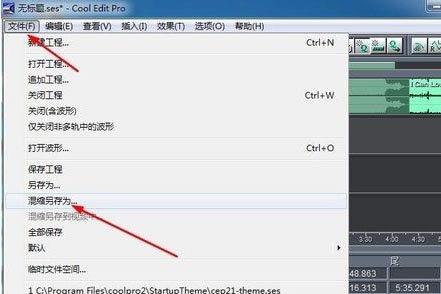
8、重新命名合并后的文件,保存在选定的位置就行了。
以上就是小编为你带来的Cool Edit Pro合并音乐教程,整体来说还是非常简单的,有音频合并需要的小伙伴可以了解下。
装机软件,全自动在线安装过程,无需电脑技术,小白在家也可自己完成安装,纯净稳定,装机必备之选!